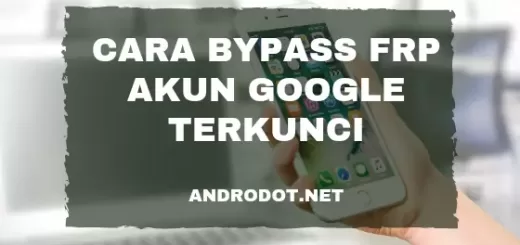Cara Mudah Backup Kontak di HP Android, Cukup 1 Menit Saja!
Banyak pengguna smartphone sering lupa untuk melakukan backup kontak di HP Android mereka. Tak sedikit orang yang menyepelekan pentingnya backup contact, terutama bagi pengguna awam atau gaptek.
Maka dari itu, disini saya ingin menjelaskan kepada kalian semua tentang bagaimana cara backup kontak di HP Android, seperti Samsung, Xiaomi, Oppo, Vivo, Infinix, Advan, Asus, POCO, Redmi, Realme dan lain-lain.
Cara ini sangatlah mudah, dan kamu hanya perlu waktu 1 menit saja untuk mencadangkan kontak tersebut.
Tindakan backup kontak merupakan hal yang sangat penting, terutama jika kontak di ponsel kamu berisi kontak orang-orang penting seperti teman, keluarga, rekan kerja, atasan dan lain sebagainya.
Dengan melakukan backup, maka kontak kamu sudah dicadangkan ke tempat lain yang lebih aman, seperti cloud atau SD Card sehingga jika sewaktu-waktu terjadi sesuatu pada smartphone Android kamu, misalnya seperti HP Android hilang, sistem error, atau HP Android bootloop, maka kamu tak perlu risau karena kontak sudah dicadangkan.
Untuk HP Android sendiri, backup data seperti kontak sangatlah mudah menggunakan sinkronisasi akun google di pengaturan HP.
Tapi cara ini sudah mainstream dan sudah banyak dibahas dimana-mana, jadi saya ingin mencoba cara yang agak berbeda, yakni backup kontak di ponsel Android menggunakan aplikasi.
Ada banyak sekali aplikasi untuk mencadangkan kontak di Google Playstore, dan aplikasi yang saya gunakan adalah Easy Backup – Contacts Transfer and Restore besutan developer Simpler Apps Inc. Karena judulnya panjang banget, kita sebut saja Easy Backup.

Nah, aplikasi Easy Backup ini adalah favorit saya soal urusan pencadangan kontak, terutama saat berganti dari HP lama ke HP baru. Dilihat dari rating nya saja yang mencapai 4.8 dari 41k reviews, aplikasi ini memang mempunyai reputasi yang sangat baik.
Tak perlu banyak basa-basi lagi, silahkan simak tutorial untuk mencadangkan kontak di perangkat Android berikut ini.
Cara Backup Kontak di Android dengan Easy Backup
• Pertama, silahkan buka Google Playstore dan ketik “easy backup” di kolom pencarian dan pilih aplikasi Easy Backup – Contacts Transfer and Restore.
• Selanjutnya install aplikasi tersebut, ukurannya sangat ringan yakni hanya kurang dari 20 MB saja. Salah satu alasan saya menyukai aplikasi ini yakni karena ukuran nya cukup ringan.
• Setelah aplikasi berhasil diinstall, silahkan buka aplikasi tersebut. Pada tampilan awal, klik “GET STARTED” untuk memulai, lalu klik “Allow” untuk membolehkan izin aplikasi.

• Kemudian untuk melakukan backup kontak, tinggal klik saja “Backup now“. Tunggu beberapa detik dan kontak kamu sudah dibackup.

• Setelah berhasil mencadangkan kontak, selanjutnya akan muncul pilihan untuk mengupload ke cloud. Pilih “Tap to Upload” untuk mengupload nya ke server cloud Easy Backup.
• Lalu kamu akan disuruh untuk login, kalau disini saya memilih untuk login dengan akun google.

• Setelah berhasil login, selanjutnya kontak kamu akan diupload ke cloud. Sampai disini proses pencadangan sudah berhasil dan sukses, dan kontak kamu sudah dipastikan aman.

Catatan: Jika misalnya kamu tidak ingin mengupload data kontak ke server cloud, maka kamu bisa memilih untuk mengirim backup kontak ke email, google drive, dropbox atau SD Card dengan memilih menu “Email” atau “Export” yang ada di bagian bawah.
Bagaimana Cara Memulihkan Kontak yg Telah Dibackup?
Untuk mengembalikan kontak yang sudah dicadangkan, kamu hanya perlu pergi ke menu “My Backups” di aplikasi Easy Backup dan disana akan muncul pilihan penyimpanan lokal dan cloud.
Tinggal klik saja penyimpanan mana yang kamu pilih dan nantinya akan muncul daftar kontak yang telah kamu cadangkan.

Bagaimana Cara Backup Kontak dari Android ke iPhone?
Bagi kamu yang ingin memindahkan kontak dari ponsel Android ke iPhone, maka kamu hanya perlu menginstall aplikasi Easy Backup di iOS dan kemudian login menggunakan akun yang sama dengan yang kamu gunakan untuk login di aplikasi tersebut.
Selanjutnya kamu hanya perlu pergi ke menu “My Backups” di aplikasi tersebut dan pilih penyimpanan cloud untuk memulihkan kontak yang sebelumnya telah dicadangkan.
Tapi perlu saya ingatkan, bahwa cara ini hanya berhasil jika sebelumnya kamu sudah mengupload kontak ke server cloud terlebih dahulu.
Akhir Kata
Nah, bagaimana? Caranya sangat gampang kan? Dan waktu yang dibutuhkan dalam pencadangan kontak menggunakan aplikasi ini tidak lebih dari 1 menit saja, terhitung dari saat buka aplikasi Easy Backup.
Selama kamu mengikuti tutorial di atas dengan benar, maka saya yakin kamu pasti bisa melakukannya, sekalipun kamu adalah seorang pemula, emak-emak atau bapak-bapak yang gaptek!
Demikianlah artikel tentang cara mengamankan kontak di perangkat Android agar tidak hilang, semoga artikel ini bermanfaat bagi kamu yang ingin mencadangkan kontak agar tidak hilang.
Selamat mencoba dan semoga sukses.